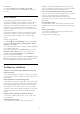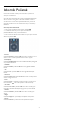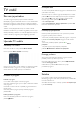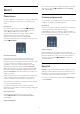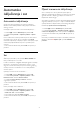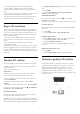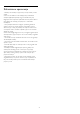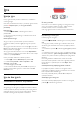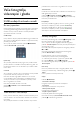operation manual
10
TV vodič
10.1
Što vam je potrebno
TV vodič omogućava prikaz popisa trenutnih i zakazanih
televizijskih programa vaših kanala. Ovisno o tome odakle dolaze
informacije (podaci) TV vodiča, prikazuju se analogni i digitalni
kanali ili samo digitalni kanali. Ne pružaju svi kanali informacije TV
vodiča.
Televizor može prikupljati informacije TV vodiča za kanale
instalirane na televizoru (npr. kanale koje gledate pomoću opcije
Gledanje televizije). Televizor ne može prikupljati informacije TV
vodiča za kanale koji se gledaju putem digitalnog prijemnika.
10.2
Uporaba TV vodiča
Otvaranje TV vodiča
Kako biste otvorili TV vodič, pritisnite
TV GUIDE
.
Ponovo pritisnite
TV GUIDE
za zatvaranje.
Kada prvi put otvorite TV vodič, televizor će skenirati sve kanale
tražeći informacije o programu. To može potrajati nekoliko
minuta. Podaci TV vodiča spremaju se na televizoru.
Prelazak na program
Prelazak na program
Iz TV vodiča možete prijeći na trenutni program.
Kako biste odabrali program, pomoću tipki sa strelicama istaknite
naziv programa.
Pomaknite se udesno kako bi se prikazali programi zakazani za
kasnije taj dan.
Kako biste prešli na program (kanal), odaberite program i
pritisnite
OK
.
Prikaz pojedinosti o programu
Kako bi se prikazale pojedinosti o odabranom programu,
pritisnite
INFO
.
Promjena dana
TV vodič može prikazati zakazane programe za nadolazeće dane
(maksimalno do 8 dana).
Ako informacije TV vodiča omogućuje televizijska kuća, možete
pritisnuti
+
kako biste vidjeli raspored za jedan od sljedećih
dana. Pritisnite
kako biste se vratili na prethodni dan.
Umjesto toga, možete pritisnuti
OPTIONS
i
odabrati
Promijeni dan
.
Odaberite
Prethodni dan
,
Danas
ili
Sljedeći dan
i pritisnite
OK
kako biste odabrali dan rasporeda.
Postavljanje podsjetnika
Možete postaviti podsjetnike koji će vas upozoriti na početak
programa uz prikaz poruke na zaslonu.
• Kako biste postavili podsjetnik, odaberite program u rasporedu
i pritisnite
za
Postavi podsjetnik
. Program će biti označen
satom.
• Kako biste poništili podsjetnik, pritisnite
za
Obriši
podsjetnik
.
• Za prikaz popisa svih postavljenih podsjetnika,
pritisnite
OPTIONS i odaberite Svi podsjetnici
.
Pretraga po žanru
Ako su informacije dostupne, zakazane programe možete
potražiti po žanru, npr. filmovi, sport itd.
Kako biste tražili programe po žanru, pritisnite
OPTIONS
i
odaberite
Pretraga po žanru
.
Odaberite žanr i pritisnite
OK
. Prikazat će se popis
pronađenih programa.
10.3
Snimke
U TV vodiču možete odmah snimiti ili zakazati snimanje
televizijskog programa. Kako biste spremili snimke, povežite USB
tvrdi disk s televizorom.
Ako želite više informacija o snimanju, pritisnite
Ključne riječi
i potražite
Snimanje
.
43